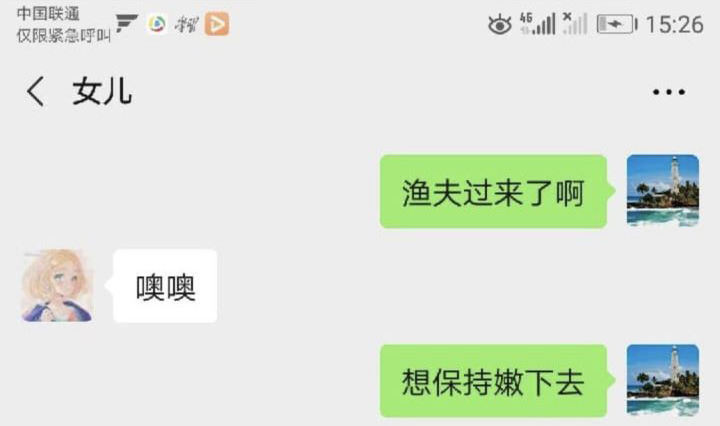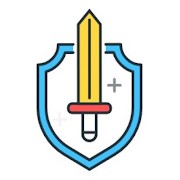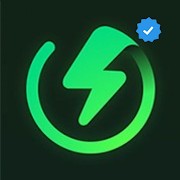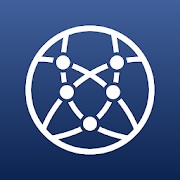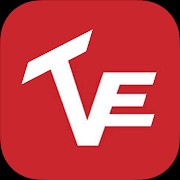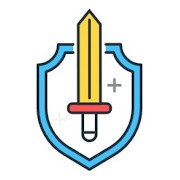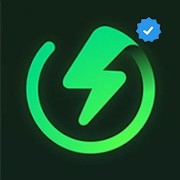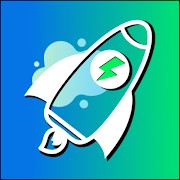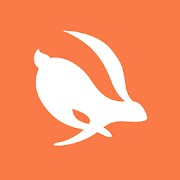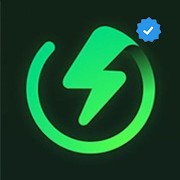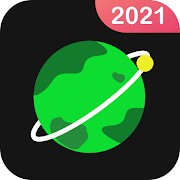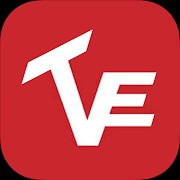《Win7》系统电脑怎么设置局域网共享
作者:taiwan1 来源:千般下载 时间:2021-01-13
在工作中与他人合作是必不可少的技能。大多数工作都是每个人完成的。由于您必须一起完成一项工作,因此相互之间传输文件是很平常的事。
有时,文件太大,传输速度非常慢,这会影响工作效率。因此,有必要设置局域网共享。今天,编辑器将向您介绍Win7 局域网共享设置。
步骤1是双击[我的电脑]或[计算机],单击下拉菜单中的[管理]选项,然后单击以展开[本地用户和组]下的[用户]。然后打开[来宾属性]对话框,取消选中[禁用帐户],然后确认。

步骤2是打开计算机上的[控制面板],然后单击[管理工具]选项。
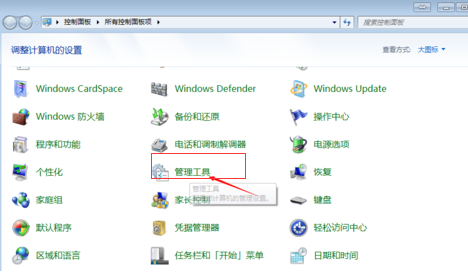
步骤3是在管理工具中找到并打开[本地安全策略]选项。
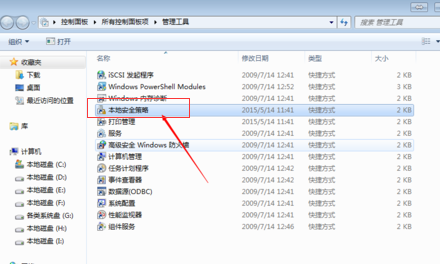
步骤4,在[本地安全策略]对话框的左侧,单击以展开[本地策略]下的[用户权限分配],然后在右侧查看是否有[访客]帐户,如果否,只需单击[添加用户或组]添加一个。
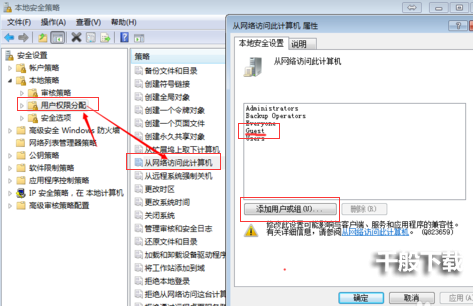
步骤5,在右侧的[策略]模块中,找到并打开[拒绝从网络访问此电脑]选项,然后删除来宾帐户。
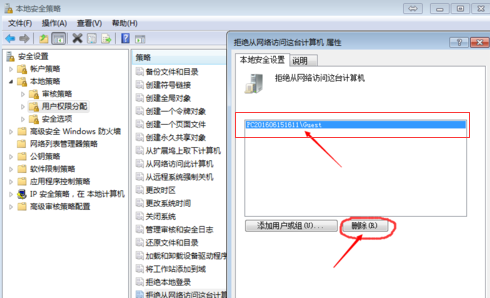
步骤6:接下来,找到[本地帐户共享和安全模型]选项,双击以将其打开,然后将[本地安全设置]选择为[经典]。
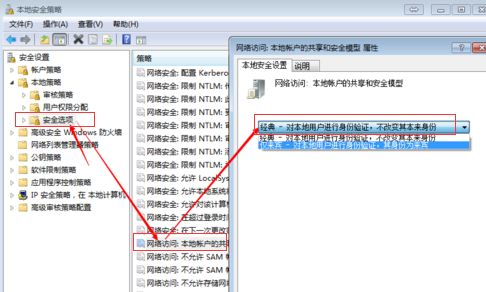
相关阅读
更多资讯
-
![炉石传说猎人任务线流程介绍 猎人任务线卡牌效果一览[多图]](https://www.qbanxiu.com/uploadfile/2021/0729/20210729091134785.png) 炉石传说猎人任务线流程介绍 猎人任务线卡牌效果一览[多图]
炉石传说猎人任务线流程介绍 猎人任务线卡牌效果一览[多图] -
![炉石传说战士任务线流程攻略 开进码头卡牌效果一览[多图]](https://www.qbanxiu.com/uploadfile/2021/0729/20210729091132495.jpg) 炉石传说战士任务线流程攻略 开进码头卡牌效果一览[多图]
炉石传说战士任务线流程攻略 开进码头卡牌效果一览[多图] -
![炉石传说变装大师卡牌效果怎么样?变装大师卡牌效果解读[多图]](https://www.qbanxiu.com/uploadfile/2021/0729/20210729091130887.png) 炉石传说变装大师卡牌效果怎么样?变装大师卡牌效果解读[多图]
炉石传说变装大师卡牌效果怎么样?变装大师卡牌效果解读[多图] -
![烟雨江湖护花使者支线怎么触发?护花使者支线任务攻略[多图]](https://www.qbanxiu.com/uploadfile/2021/0729/20210729091129607.jpg) 烟雨江湖护花使者支线怎么触发?护花使者支线任务攻略[多图]
烟雨江湖护花使者支线怎么触发?护花使者支线任务攻略[多图] -
![王者荣耀蔷薇之心兑换入口在哪里?2021蔷薇之心兑换入口地址一览[多图]](https://www.qbanxiu.com/uploadfile/2021/0729/20210729091126683.jpg) 王者荣耀蔷薇之心兑换入口在哪里?2021蔷薇之心兑换入口地址一览[多图]
王者荣耀蔷薇之心兑换入口在哪里?2021蔷薇之心兑换入口地址一览[多图] -
![永劫无间龙魂宝藏怎么获得?龙魂宝藏奖励一览[多图]](https://www.qbanxiu.com/uploadfile/2021/0729/20210729091123427.jpg) 永劫无间龙魂宝藏怎么获得?龙魂宝藏奖励一览[多图]
永劫无间龙魂宝藏怎么获得?龙魂宝藏奖励一览[多图] -
![冒险与深渊四星怎么合成?合成四星方法攻略[多图]](https://www.qbanxiu.com/uploadfile/2021/0729/20210729091123639.jpg) 冒险与深渊四星怎么合成?合成四星方法攻略[多图]
冒险与深渊四星怎么合成?合成四星方法攻略[多图] -
![三国志战略版樊城之战答案是什么?7月28日答题全部题目答案大全[多图]](https://www.qbanxiu.com/uploadfile/2021/0729/20210729091122299.jpg) 三国志战略版樊城之战答案是什么?7月28日答题全部题目答案大全[多图]
三国志战略版樊城之战答案是什么?7月28日答题全部题目答案大全[多图] -
![梦幻西游网页版海域探险攻略大全 海域探险高分通关技巧一览[多图]](https://www.qbanxiu.com/uploadfile/2021/0729/20210729091120232.jpg) 梦幻西游网页版海域探险攻略大全 海域探险高分通关技巧一览[多图]
梦幻西游网页版海域探险攻略大全 海域探险高分通关技巧一览[多图] -
![梦幻西游网页版超级妖王怎么过?2021超级妖王活动通关攻略[多图]](https://www.qbanxiu.com/uploadfile/2021/0729/20210729091119551.jpg) 梦幻西游网页版超级妖王怎么过?2021超级妖王活动通关攻略[多图]
梦幻西游网页版超级妖王怎么过?2021超级妖王活动通关攻略[多图] -
![炉石传说猎人任务线流程介绍 猎人任务线卡牌效果一览[多图]](https://www.qbanxiu.com/uploadfile/2021/0729/20210729091115788.png) 炉石传说猎人任务线流程介绍 猎人任务线卡牌效果一览[多图]
炉石传说猎人任务线流程介绍 猎人任务线卡牌效果一览[多图] -
![炉石传说战士任务线流程攻略 开进码头卡牌效果一览[多图]](https://www.qbanxiu.com/uploadfile/2021/0729/20210729091112129.jpg) 炉石传说战士任务线流程攻略 开进码头卡牌效果一览[多图]
炉石传说战士任务线流程攻略 开进码头卡牌效果一览[多图]